[FR] Installation de /e/ sur mon Galaxy S7
/e/ est un système d'exploitation basé sur Android, conçu pour vous permettre de vous passer des services de Google tout en gardant la possibilité d'utiliser vos applications habituelles. Il met l'accent sur la protection des données personnelles.
Cet article vise à vous présenter la procédure d'installation de ce système sur mon téléphone, un Samsung Galaxy S7 (Modèle SM-G930F).

Tout d'abord je suis allé vérifier ici qu'il était bien possible d'installer /e/ sur mon smartphone.
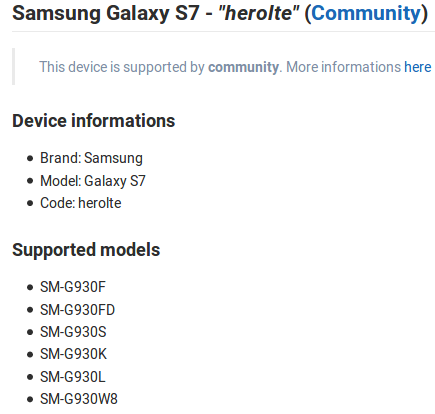
Le SM-G930F est bien présent.
I. LES PRÉPARATIFS
Je commence par télécharger la dernière ROM adaptée à mon Galaxy S7. C'est un fichier assez volumineux alors autant s'y prendre dès le début. Je n'oublie pas à la fin de vérifier l'intégrité du fichier en calculant sa somme MD5.
Je vais réaliser cette installation depuis une machine sous Ubuntu. Vous trouverez un tutoriel pour Windows ici.
Avant d'entrer dans le vif du sujet, je dois m'assurer qu'adb et fastboot sont bien installés sur mon ordinateur. Ces programmes permettent de faciliter la communication entre le smartphone et le PC.
Pour configurer mon PC Linux, je dois:
- Télécharger le nécessaire fourni par Google.
- Extraire l'archive.
- Ajouter au fichier ~/.bash_profile:
if [ -d "Chemin_d_extraction_de_l_archive" ] ; then
export PATH="Chemin_d_extraction_de_l_archive:$PATH"
fi- Redémarrer la session
Une fois fait, j'active le mode développeur sur le S7 (en tapant plusieurs fois sur le numéro de version dans le menu "A propos") et j'autorise le débogage USB. Je branche alors l'appareil en USB à l'ordinateur et je tape dans un terminal :
adb devicesUne fenêtre apparaît sur le téléphone en proposant le débogage USB, je sélectionne "Toujours autoriser le débogage USB depuis cet ordinateur" et je valide. ADB est maintenant prêt.
Pour vérifier fastboot, j'éteins le smartphone et je le rallume en mode fastboot. Le S7 utilisant un mode différent appelé le mode Download, je fait cette vérification avec un Wiko Cink Peax 2.
En tapant dans un terminal:
fastboot devicesMon smartphone apparaît, fastboot est prêt.
II. PARCE-QUE SAMSUNG NE FAIT PAS COMME TOUT LE MONDE
Comme je le disais, le S7 utilise un mode de boot unique appelé Download. Pour exploiter ce mode et installer un nouveau système, je vais utiliser le logiciel heimdall.
J'installe le paquet heimdall-flash.
La commande:
heimdall versionme permet de vérifier qu'il est bien installé.
Après avoir passé mon S7 en Download Mode (démarrer en maintenant appuyé les boutons Home + Volume Bas + Power), je le connecte en USB à l'ordinateur.
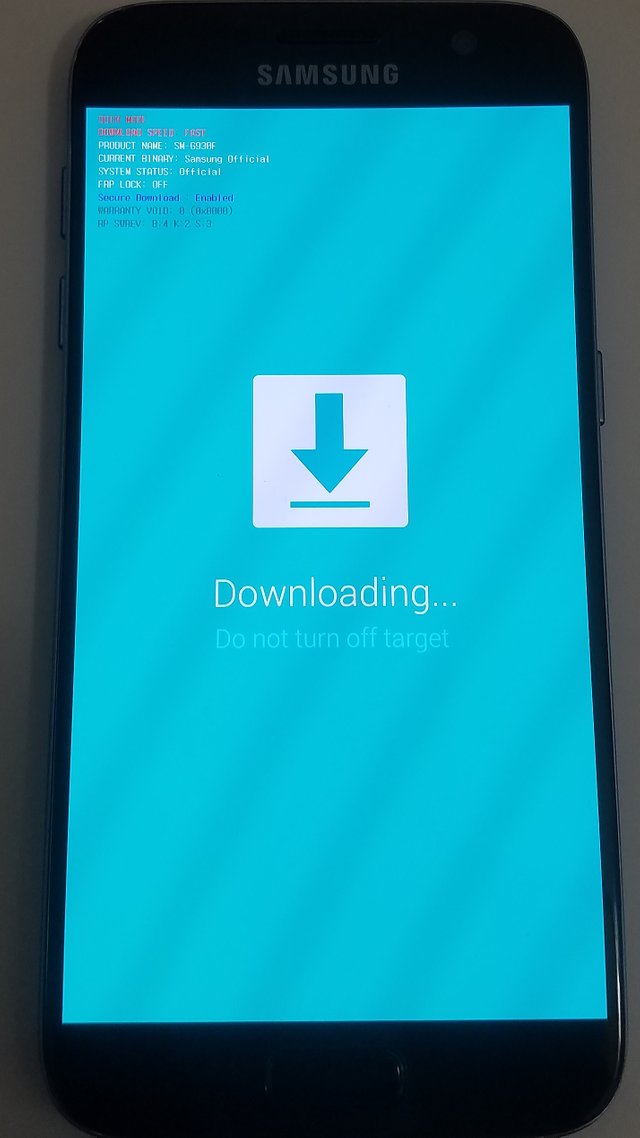
Je tape alors:
heimdall print-pitLe téléphone redémarre, ce qui signifie que heimdall est prêt.
III. LES CHOSES SÉRIEUSES COMMENCENT
Je vais maintenant utiliser heimdall pour installer un recovery custom sur mon smartphone. C'est en quelque sorte le mode de secours du S7 que je vais modifier afin qu'il se réinitialise avec un système différent de celui d'usine, ici /e/ donc.
- Je télécharge la dernière version du recovery custom TWRP pour mon téléphone (en vérifiant toujours la somme MD5).
- J'éteins et débranche le smartphone, puis je le rallume en mode Download.
- Je branche le smartphone en USB au PC.
- En ligne de commande, je me place là où se trouve mon recovery custom et je tape:
heimdall flash --RECOVERY twrp-x.x.x-x-herolte.img --no-rebootEn remplaçant les x de façon à ce qu'ils correspondent au fichier recovery dont je dispose.
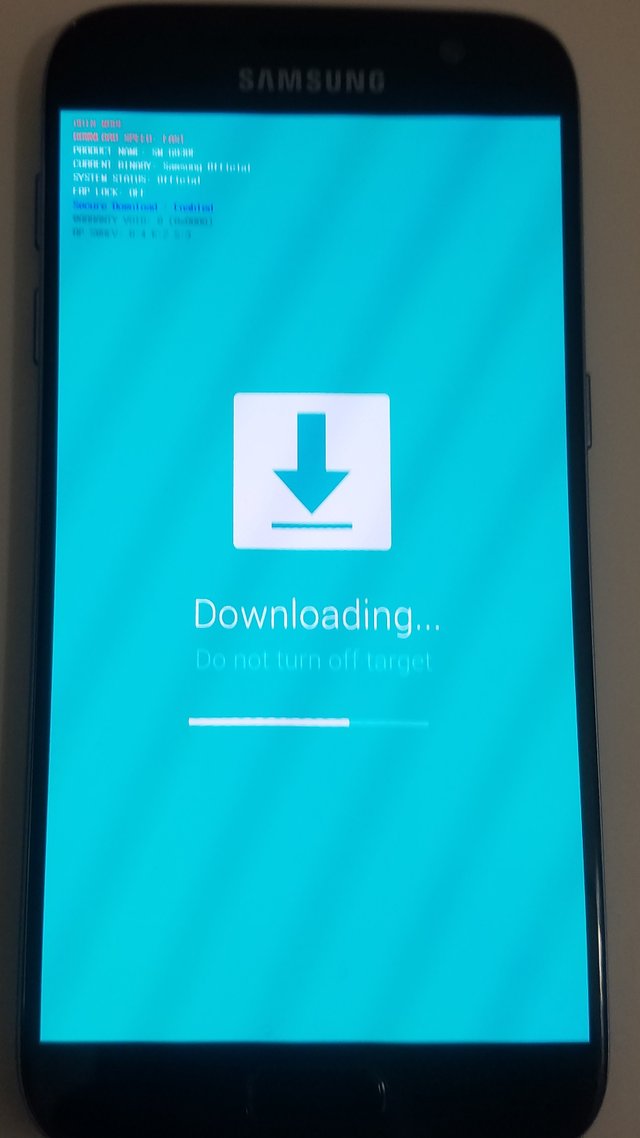
Une barre de chargement apparaît.
- Une fois la commande terminée (dans mon cas la barre de chargement n'est jamais allée au bout, voir ce sujet sur XDA) je débranche le câble USB et je maintiens Volume Bas et Power, puis immédiatement au moment où l'écran deviens noir, je lance le mode Recovery (même manipulation que pour Download mais avec Volume Haut au lieu de Volume Bas).
- J'arrive sur l'interface du custom recovery:
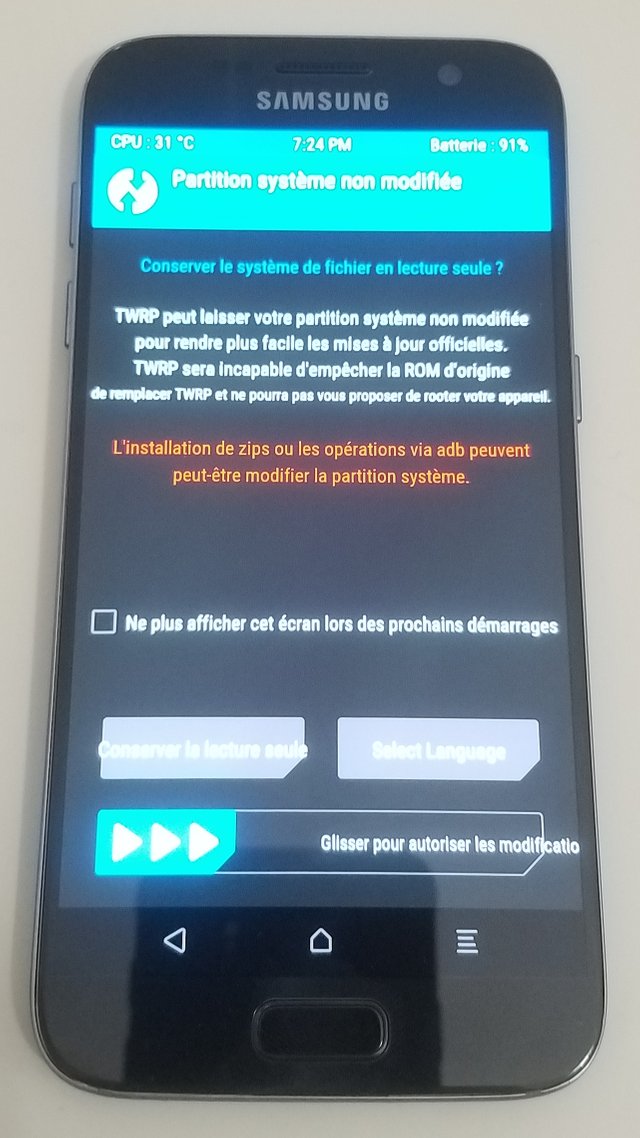
Je sélectionne la langue.
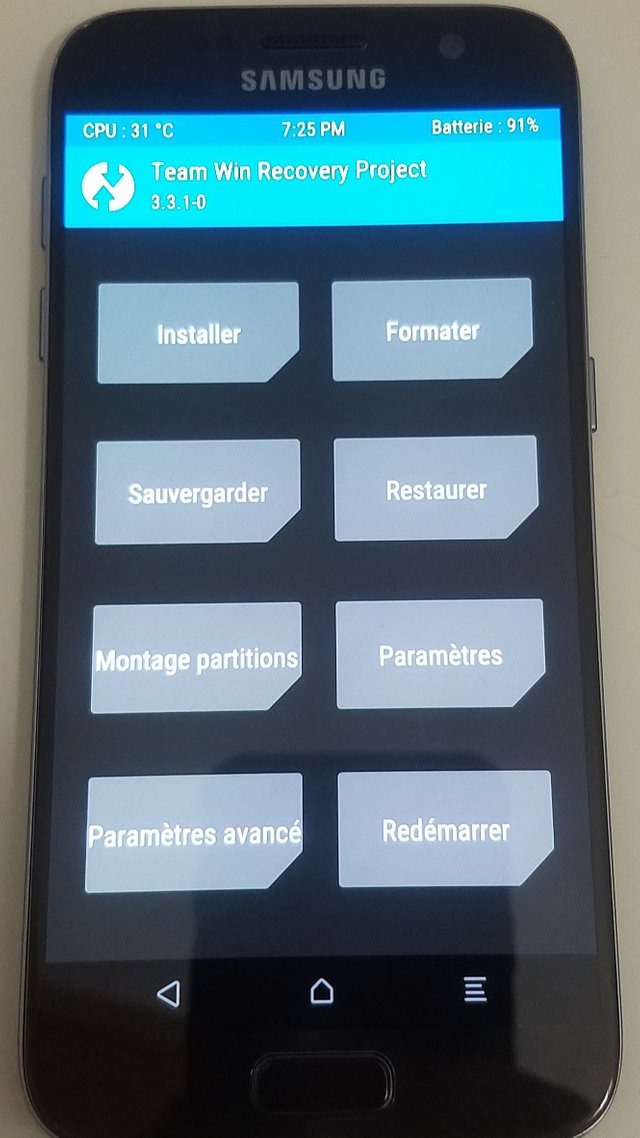
Le menu principal.
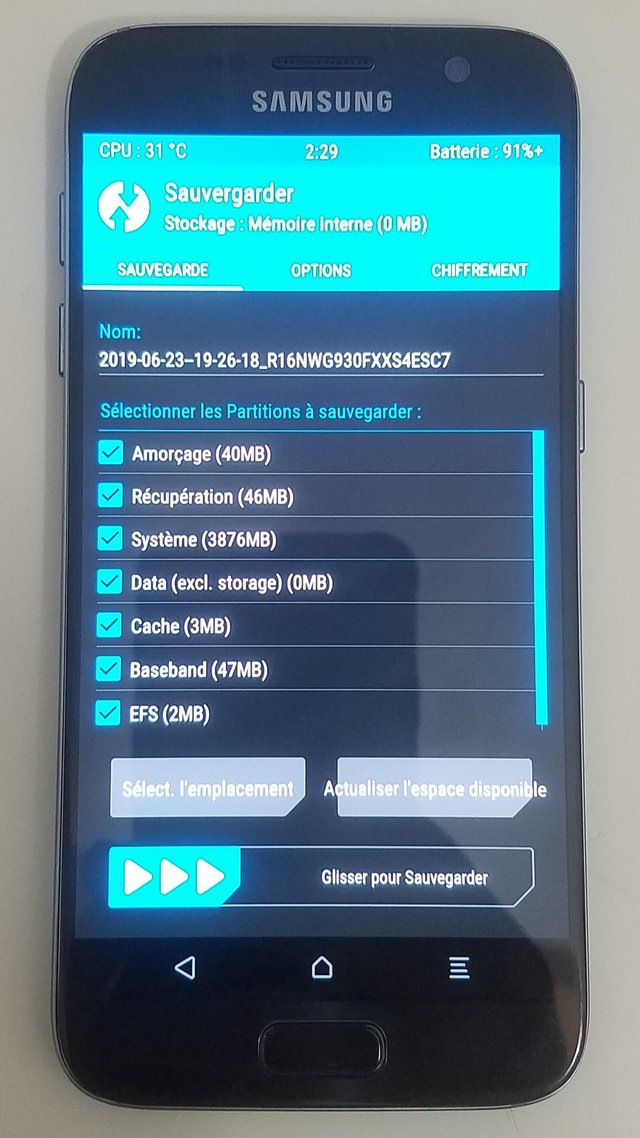
J'en profite pour faire une sauvegarde complète.

Sauvegarde en cours sur une clef USB...
IV. TO BRICK OR NOT TO BRICK, THAT IS THE QUESTION
Il s'agit désormais d'installer /e/ à proprement parler.
- Dans le custom recovery, je sélectionne "Formater", puis "Formater les données" et je valide. Ceci a pour effet de supprimer toutes les données du téléphone (photos, applications etc).
- Ici j'ai dû redémarrer TWRP pour résoudre une erreur de montage sur /data. Ne pas oublier la combinaison de touches pour le Recovery Mode.
- Toujours dans le menu "Formater", je sélectionne "Formatage avancé" puis je coche "Système" et "Cache"et je valide. CECI A POUR EFFET DE SUPPRIMER ANDROID DE VOTRE SMARTPHONE.
- Je rebranche le câble USB du PC vers le S7.
- Dans le menu "Paramètres avancés", je sélectionne "Transfert via ADB" et je valide.
- Enfin je tape, dans le dossier où se trouve l'archive de /e/ téléchargée au début:
adb sideload filename.zipEn remplaçant filename.zip par le nom de l'archive.
- Une fois terminé (j'ai dû taper la commande deux fois), je retourne au menu principal, sélectionne "Redémarrer" puis "Système".
V. FREEEDOOOOOOOOOOOOMMMMMMMM!!!
L'installation a réussi, je n'aurais pas à me servir de mon téléphone pour caler un meuble. Cela m'a demandé 5 heures en comptant la rédaction de cet article, c'est la première fois que je flashe un smartphone.
Reste à configurer le tout.
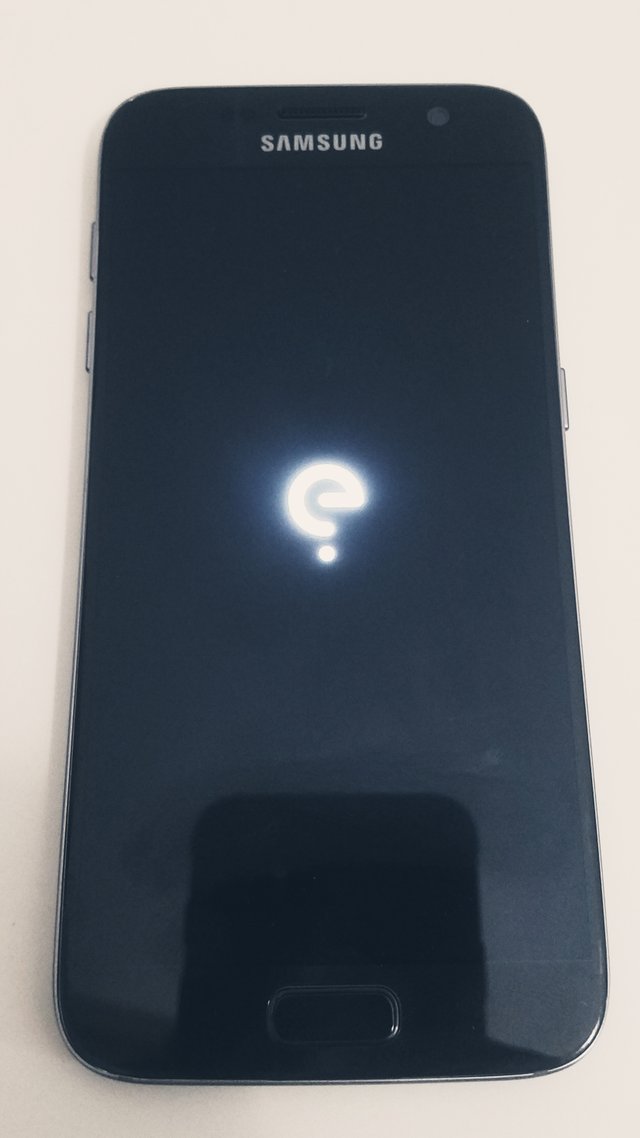
TREMBLE GOOGLE!